怎样在PDF文档中添加辅助线
- 来源: 金舟软件
- 作者:Kylin
- 时间:2025-03-06 18:04:57
 AI摘要
AI摘要
本文详细介绍了使用金舟PDF编辑器为文档添加辅助线的具体步骤:打开文件后,在“视图”中勾选显示标尺和辅助线,即可通过拖拽标尺添加任意数量的辅助线,右键点击还能修改或删除。这个方法能帮助用户更精准地排版和编辑PDF文档,提升工作效率。
摘要由平台通过智能技术生成在PDF文档中可添加辅助线,方便大家处理编辑文档,那么如何将辅助线调出来呢?这里将方法分享如下,希望可以帮到你们!
操作方法:
第一步、首先,金舟PDF编辑器点击选择“打开PDF文件”将需要编辑的文档打开;
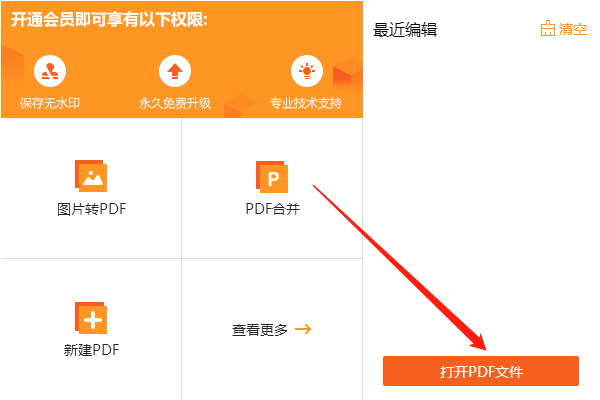
第二步、接着,点击选择“视频”中的显示,勾选“显示标尺”和“显示辅助线”两个选项;
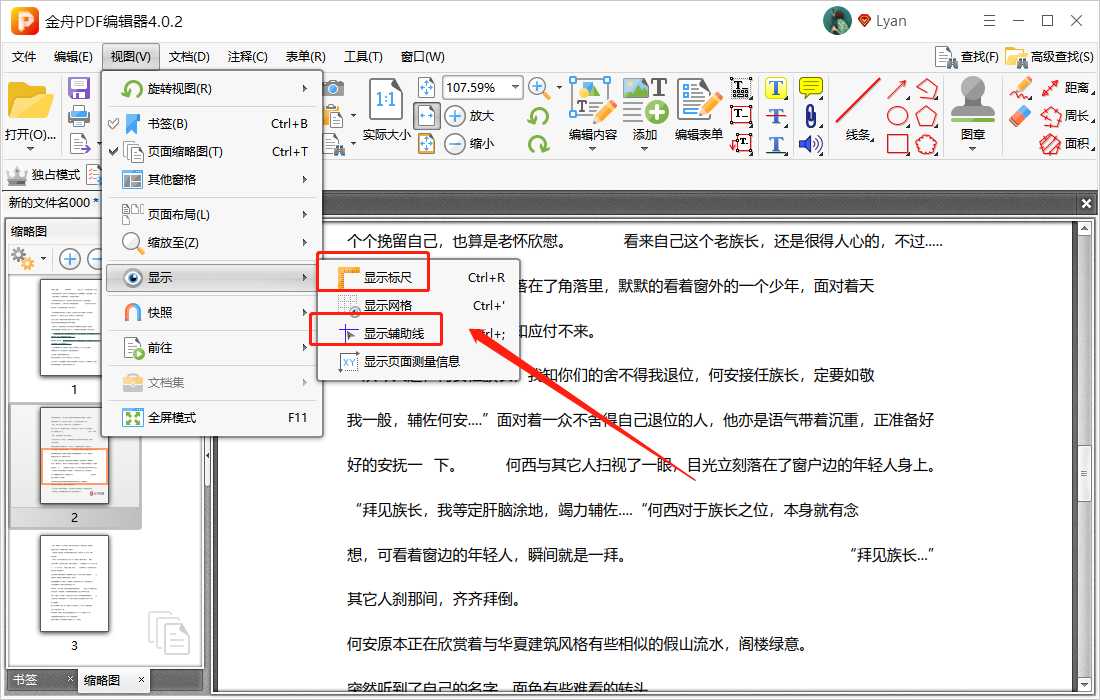
第三步、如图,在页面中就能看到标尺工具啦;
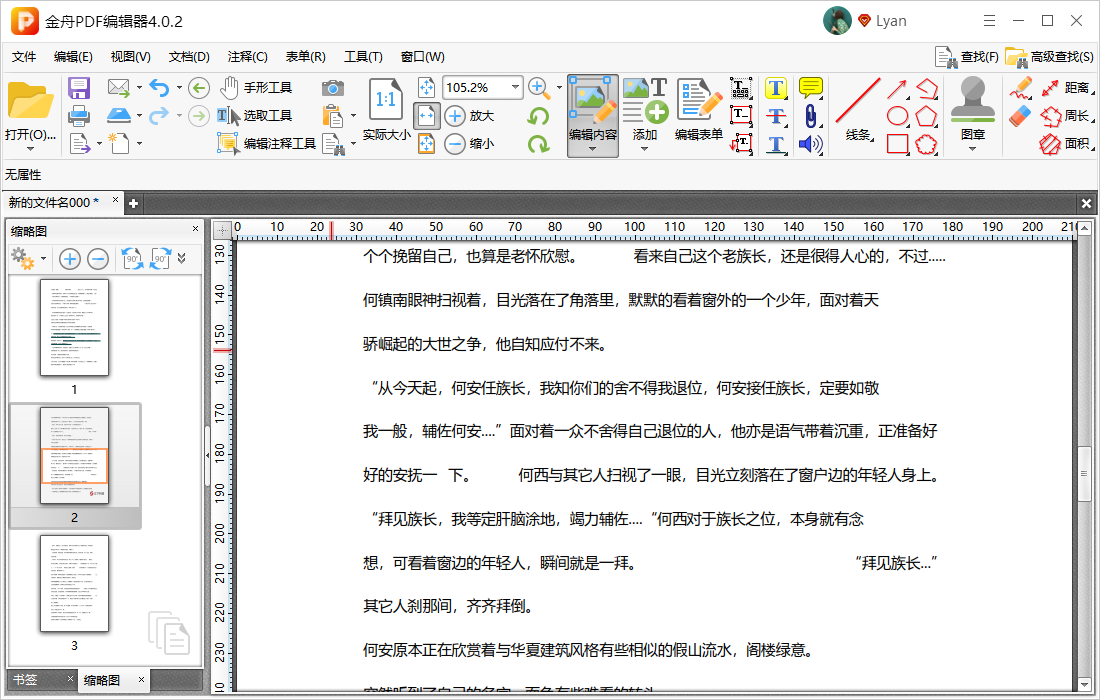
第四步、在上方标尺中单击鼠标左键,就能拖拽出辅助线,不限数量,可一直拖拽出辅助线;
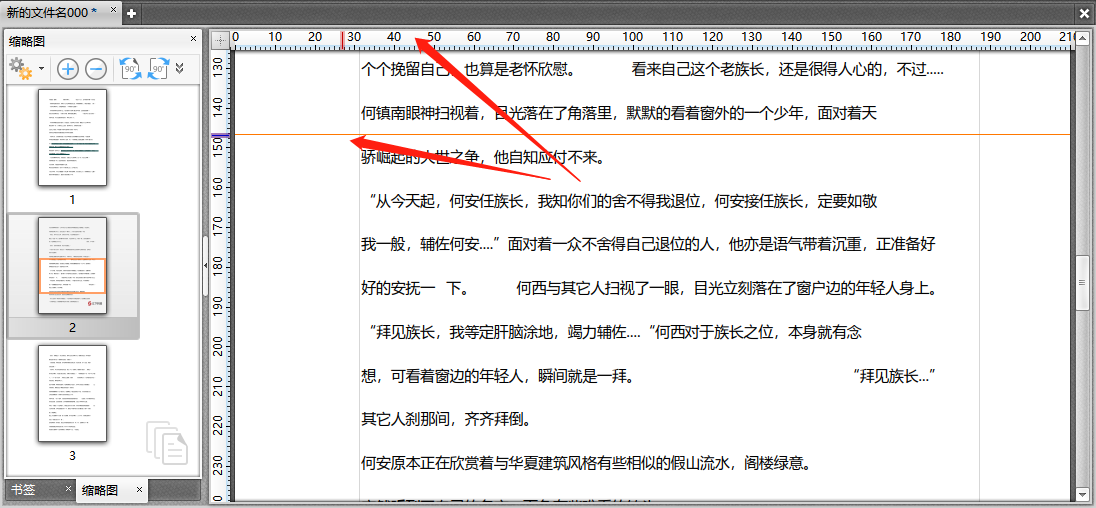
第五步、需要想要修改或删除,则在标尺中选择辅助线,单击鼠标右键就能修改啦!
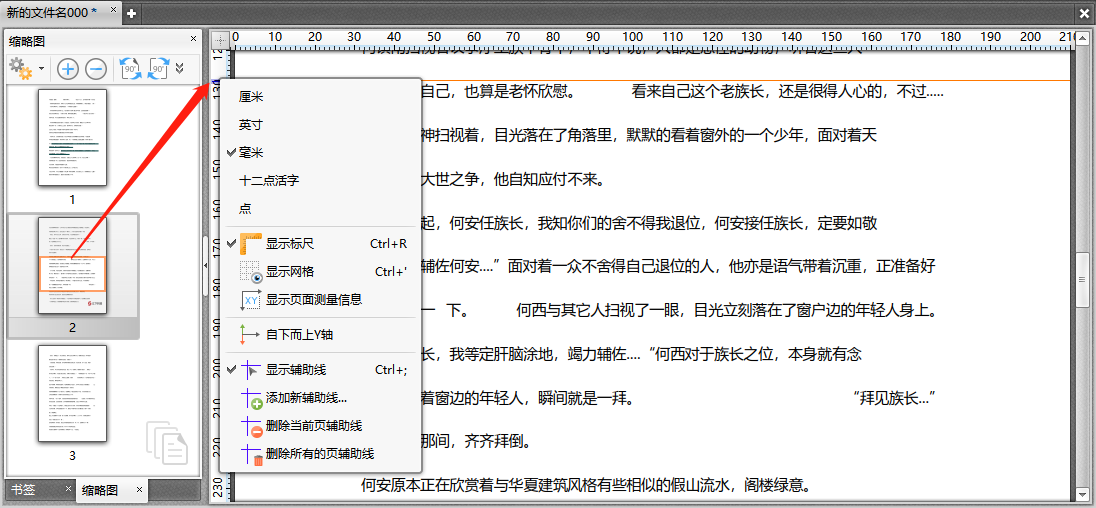
给PDF文档添加辅助线就按照上文的步骤可以轻松实现,还需了解更多可以关注江下科技官网。
往期文章:
温馨提示:本文由金舟软件网站编辑出品转载请注明出处,违者必究(部分内容来源于网络,经作者整理后发布,如有侵权,请立刻联系我们处理)
 已复制链接~
已复制链接~




























































































































 官方正版
官方正版












